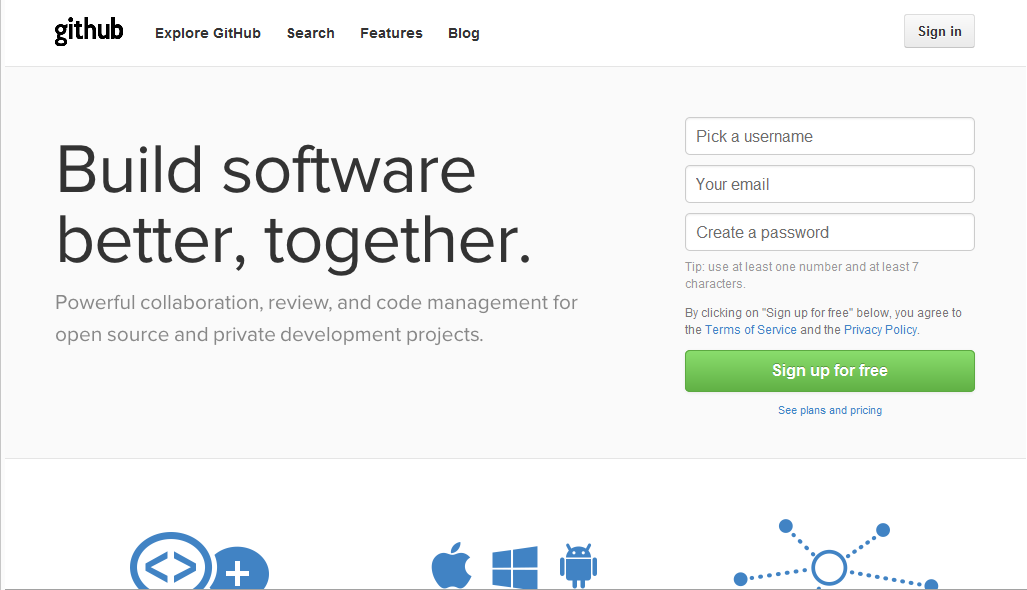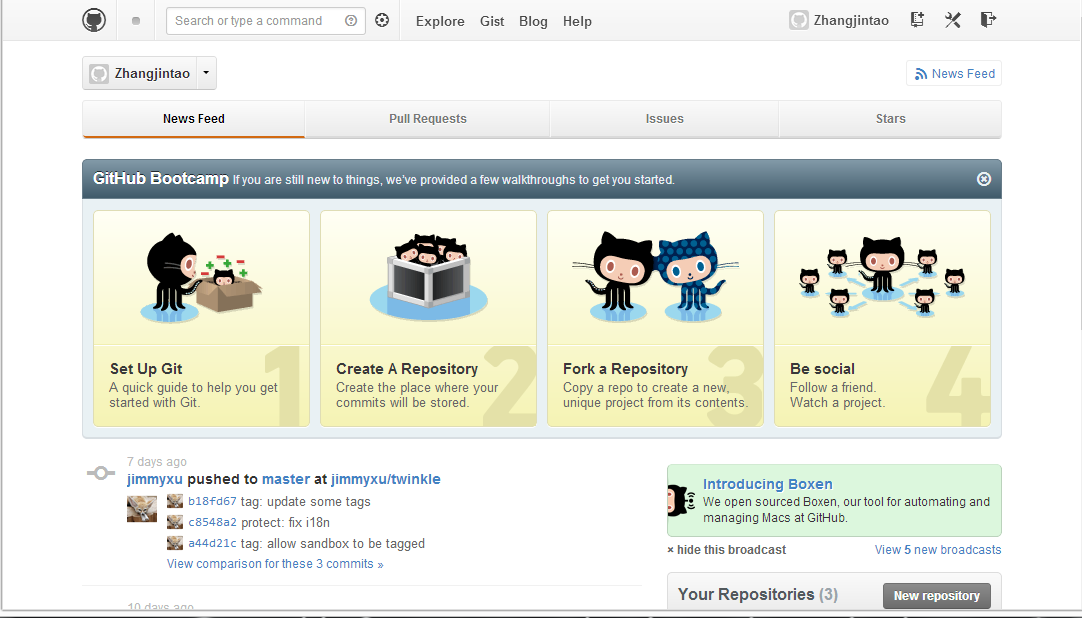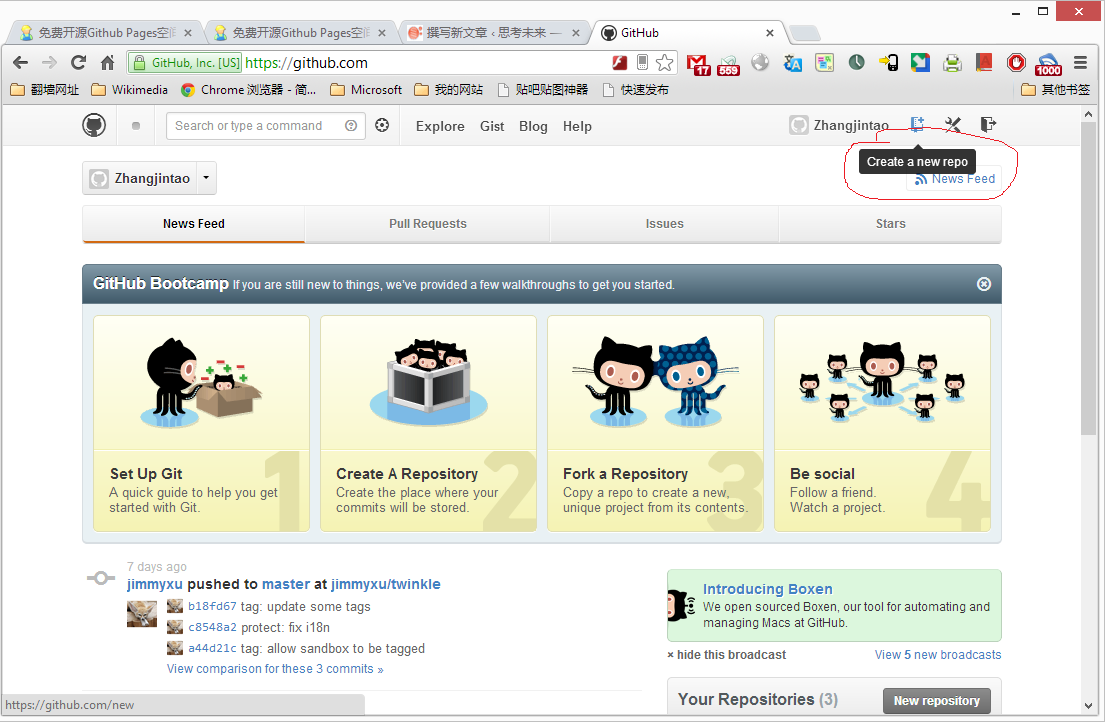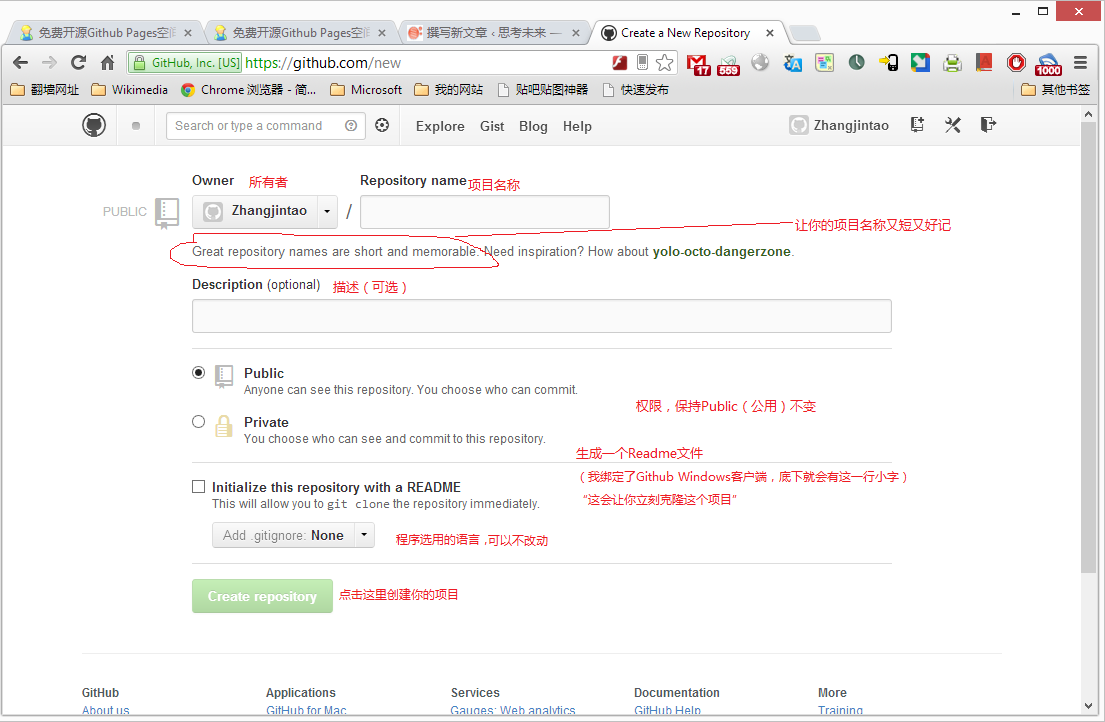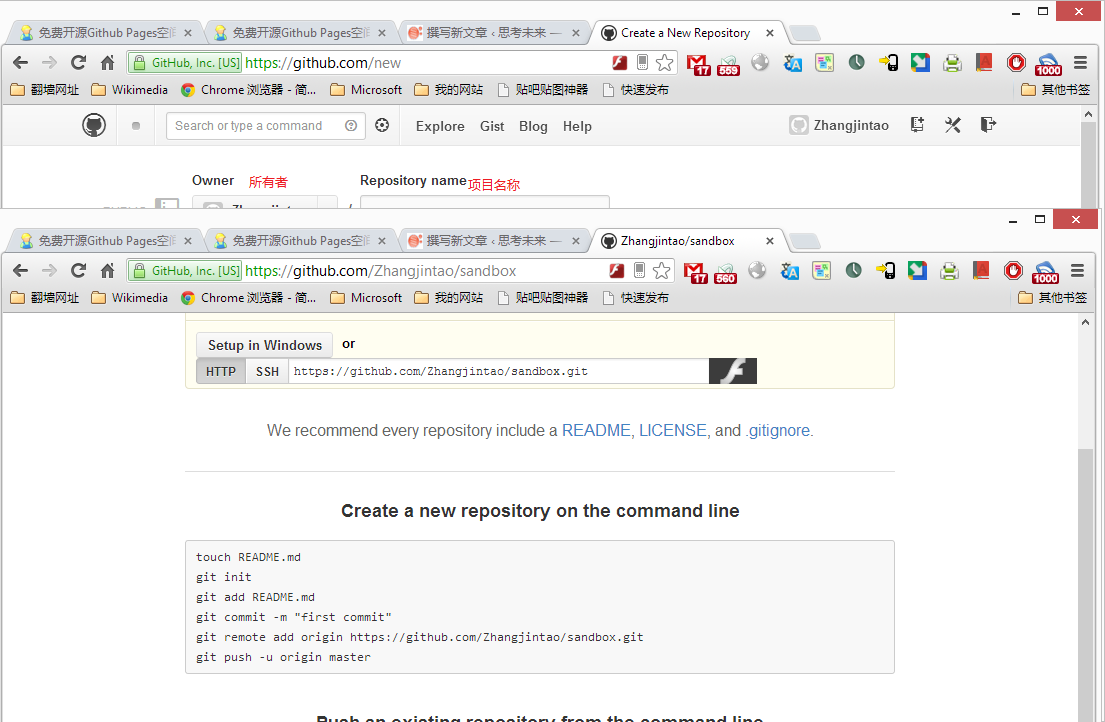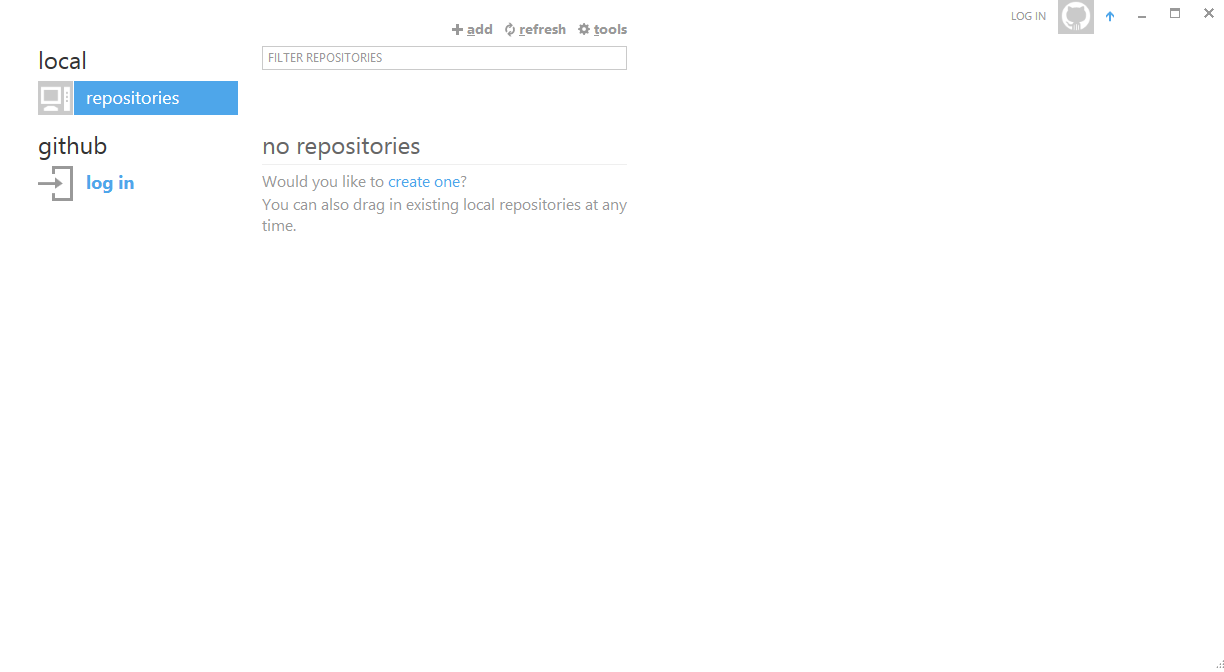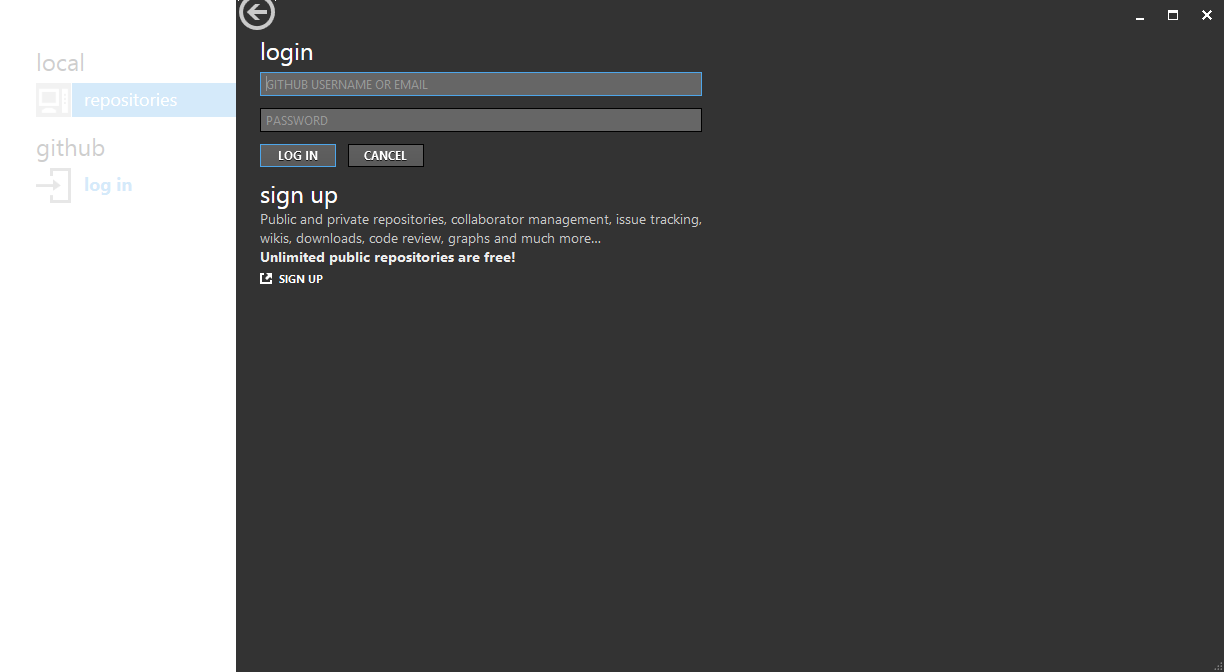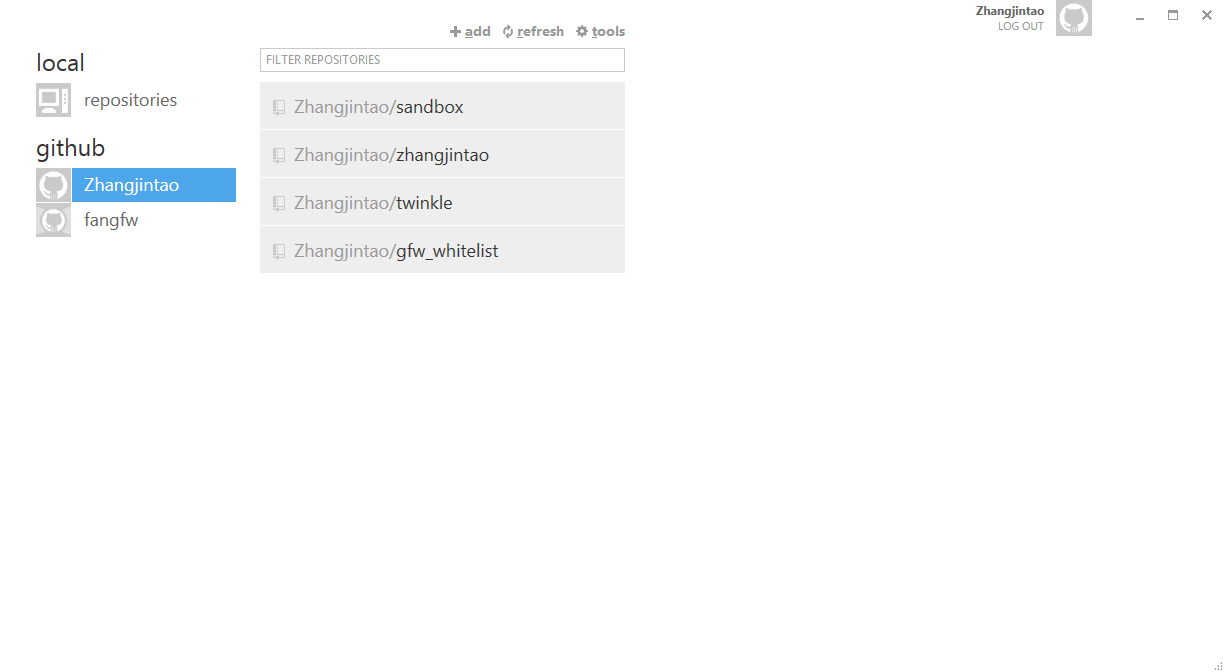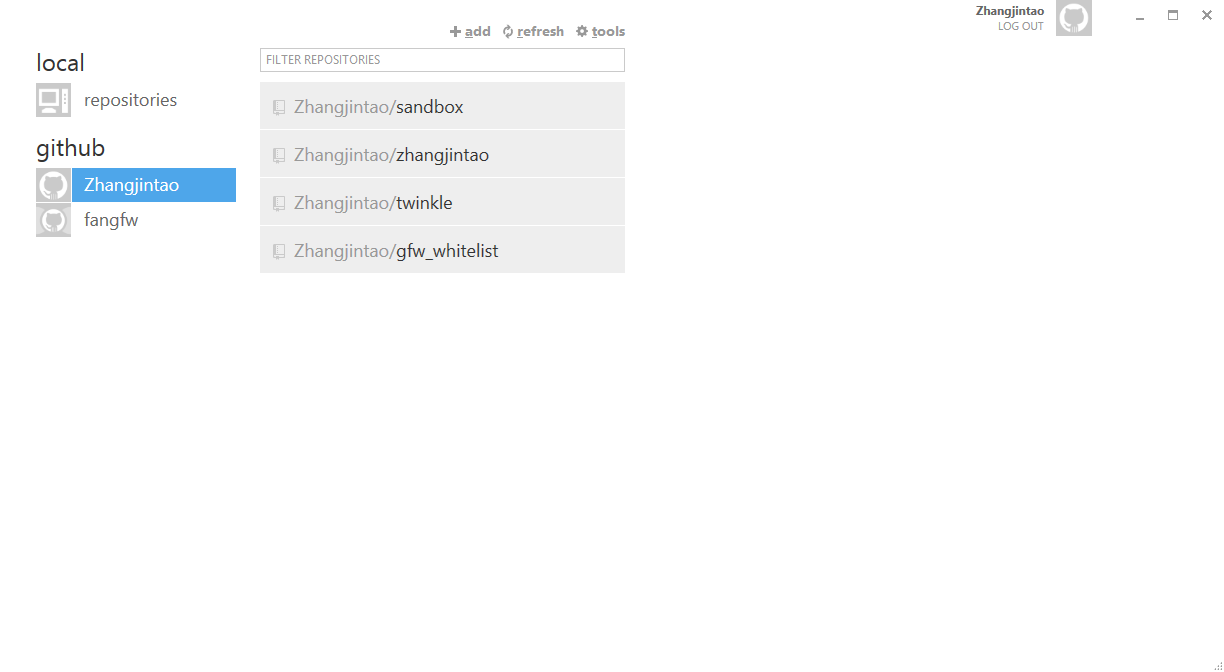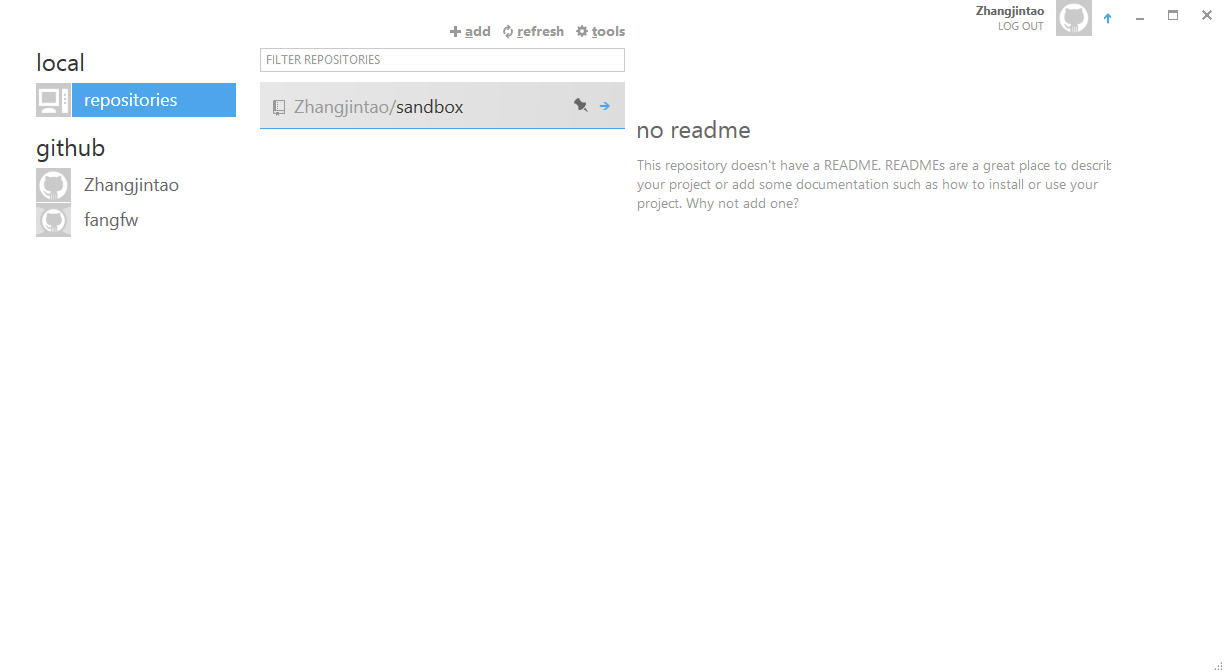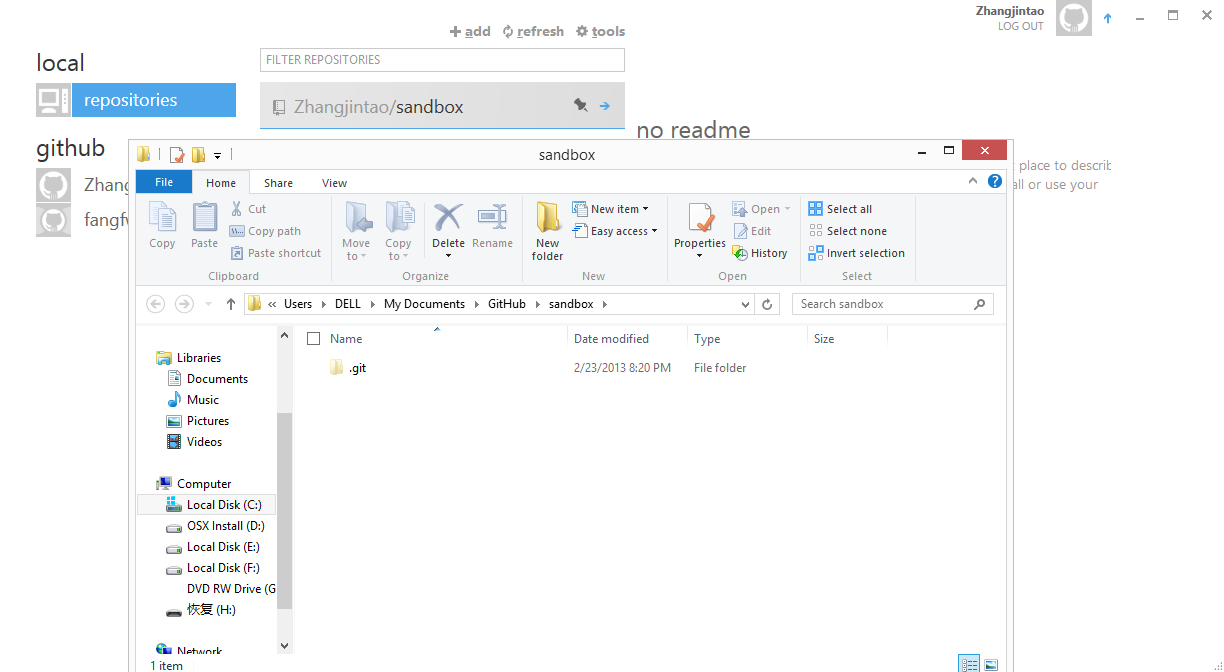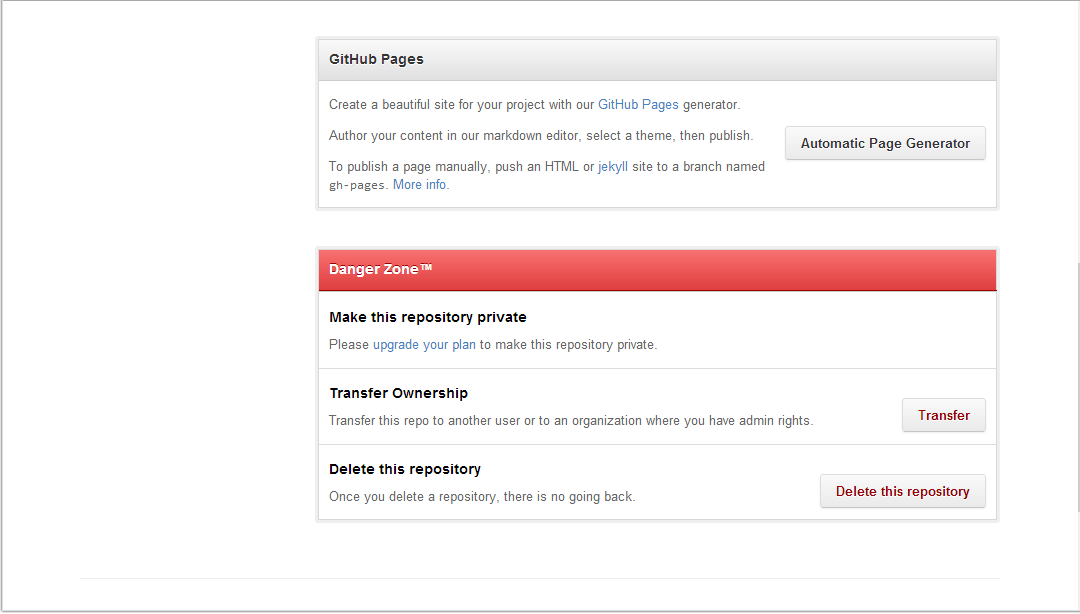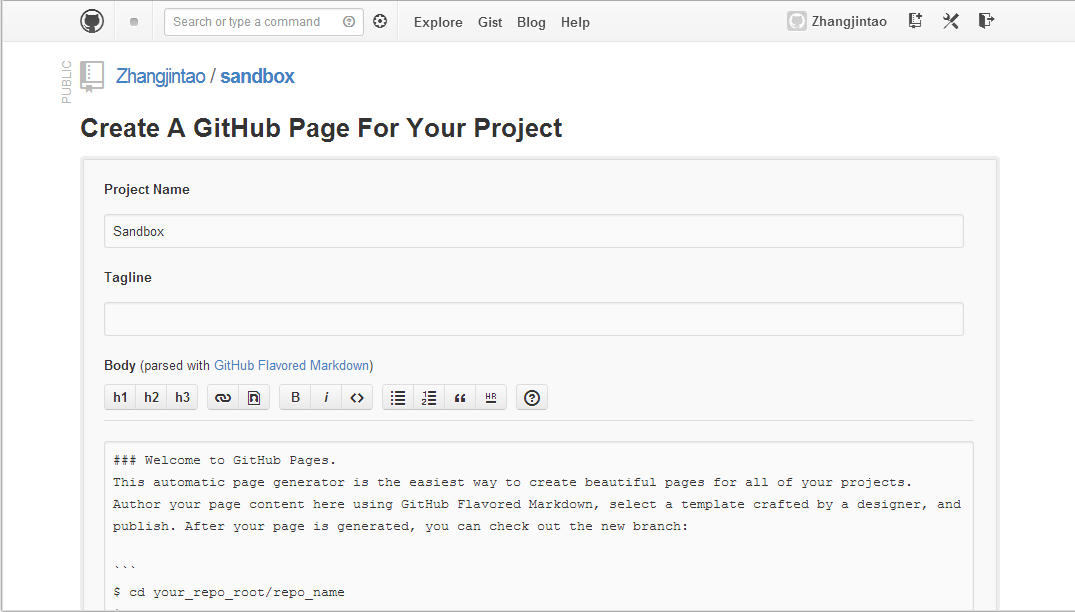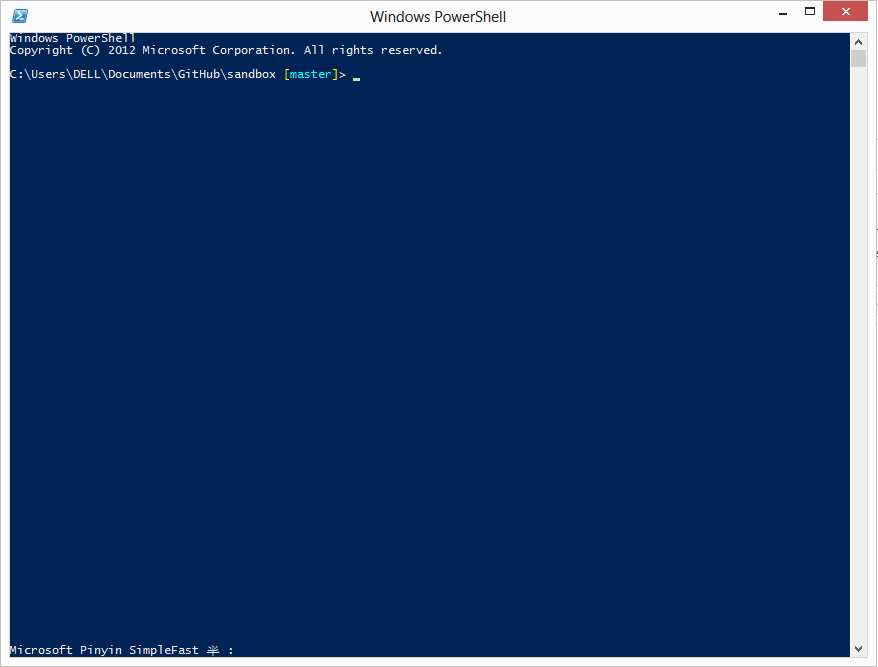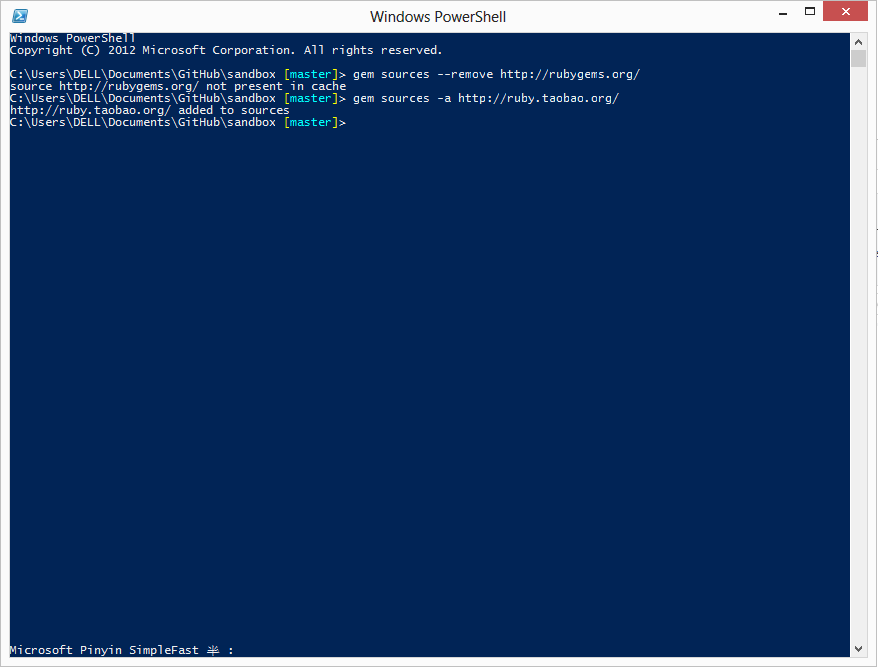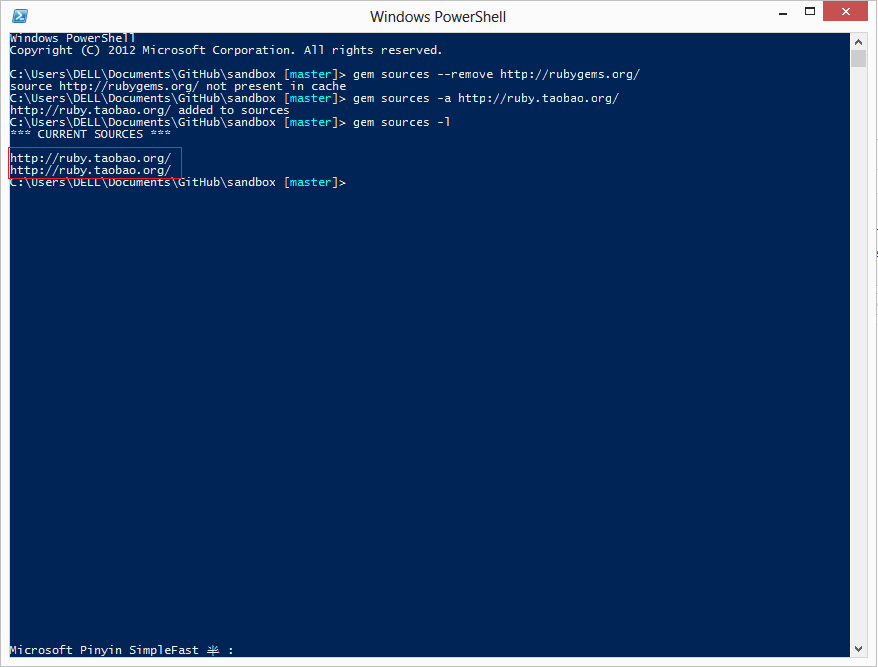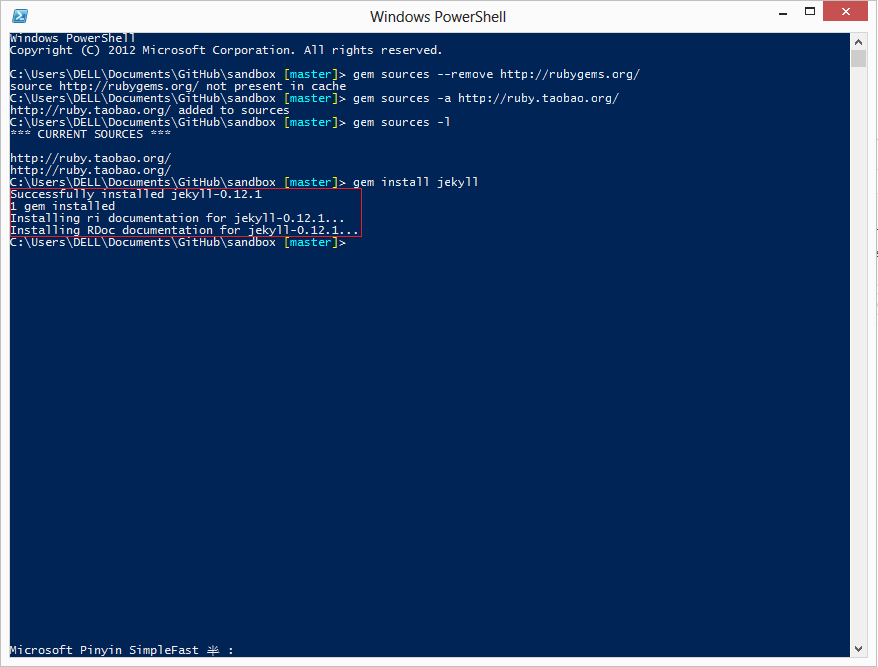圣经马太福音二十四章四至五节,耶稣回答他们说:“你们要谨慎,免得有人迷惑你们;因为将来要有许多人冒我的名来,说,我是基督,并且要迷惑许多人。”接下来,在二十三至二十六节,主耶稣又说:”那时,若有人对你们说,看哪,基督在这里!或说,基督在那里!你们不要信。因为,假基督和假先知将要起来,显大神迹和大奇事;若是可能,连选民也要迷惑了。看哪,我预先告诉你们了。若有人对你们说,看哪,基督在旷野里,你们不要出去;或说,看哪,基督在内室里,你们不要信。”
继续阅读
分类目录归档:收藏
GitHub Pages 搭建静态空间
关于Github
GitHub 是一个用于使用Git版本控制系统的项目的基于互联网的存取服务,GitHub于2008年2月运行。在2010年6月,GitHub宣布它现在已经提供可1百万项目,可以说非常强大。
Github虽然是一个代码仓库,但是Github还免费为大家提供一个免费开源Github Pages空间,利用这个空间你可以搭建轻量级的博客系统,绑定自己的域名,存放一些图片和文件等等。
严格的说Github Pages不是空间,而是为代码提供可视化页面,例如HTML
开始之前
- Github Pages 开发难度太高,以前需要敲入很多Git命令,不过现在有Github Windows 客户端解决这个问题(尽管现在也要敲入一定量的Git)
- Github Pages空间是一个开源免费的空间,所以建议大家不要滥用,关于音乐、视频类的文件最好不要放在这个空间上。
注册一个账号
打开https://github.com/注册一个账号。
“Pick a username” 输入一个用户名
“Your Email” 你的电子邮件
“Create a Password” 创建一个密码
注册完后点击上面的Sign in 登陆
登陆完应该是这个样子滴。。
创建一个项目
点击你的用户名右侧的“Create a new respo”
注册项目界面,我简单的翻译了下
接下来会有一串代码,记得截图,一会要用
安装Windows 版Github
访问windows.github.com 点击“Download“下载,然后安装
在客户端上设置你的Git
运行Github点击”Log in“
第一行,你的用户名
第二行,你的密码,完成后点击Log in
点击”Refresh“刷新,然后找到你的项目名称
单击你的项目,在单击Clone,复制一份到你的电脑上
复制完成后点击”Local“找到你的项目
右键点击,然后单击Open explorer ,在文件资源管理器中打开你的Git
创建页面
在浏览器中打开你的项目,点击”sittings“(不小心注销的话就再登录一次)
找到Github Pages 点击那个按钮
为你的主页制作内容,完成后点击绿色按钮
选取一种模板,如果你想自定义你的页面,可以随便选择一个。。。完成后点击对勾
完成后会返回你的项目主页, 主页激活需要几分钟
你的页面网址像这样http://username.github.com/name/
安装Jekyll
右击你的项目,点击”Open a shell here“(在此处打开Shell)
会打开一个Powershell窗口
执行下列代码
gem sources --remove http://rubygems.org/gem sources -a http://ruby.taobao.org/
效果是这样
执行以下代码
gem sources -l
执行下列代码
gem install jekyll
正确的是这样
自定义你的站点